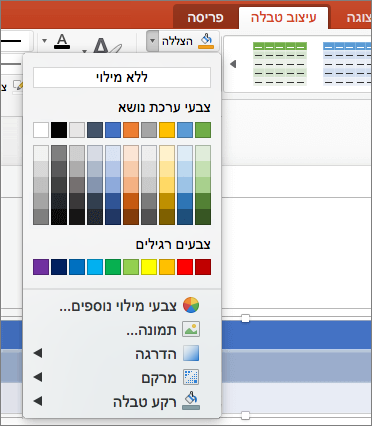הוספה או שינוי של צבע מילוי
-
בחר את התאים שבהם ברצונך להוסיף או לשנות את צבע המילוי.
-
בכרטיסיה עיצוב טבלה , לחץ על החץ לצד הצללה.
-
לחץ על הצבע הרצוי מתוך צבעי ערכת נושא או צבעים רגילים, או לחץ על צבעי מילוי נוספים.
החלת מילוי הדרגתי או מרקם כצבע המילוי
-
בחר את התאים שבהם ברצונך להחיל אפקט מילוי כצבע המילוי.
-
בכרטיסיה עיצוב טבלה , לחץ על החץ לצד הצללה.
-
לחץ על הדרגתי כדי לבחור ולהחיל אפקט הדרגתי. לחץ על מרקם כדי לבחור ולהחיל אפקט מרקם.
הסרת צבע המילוי
-
בחר את התאים שבהם ברצונך להסיר את צבע המילוי.
-
בכרטיסיה עיצוב טבלה , לחץ על החץ לצד הצללה.
-
בתפריט הצללה , לחץ על ללא מילוי.